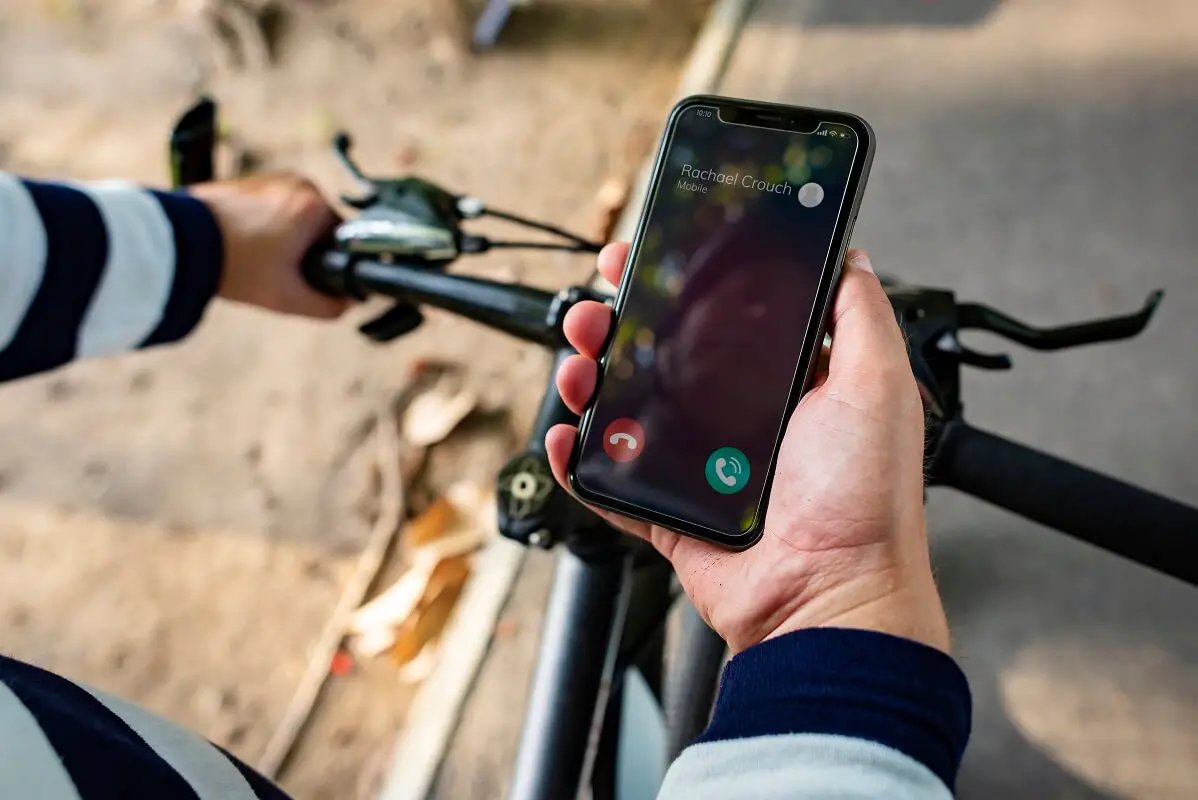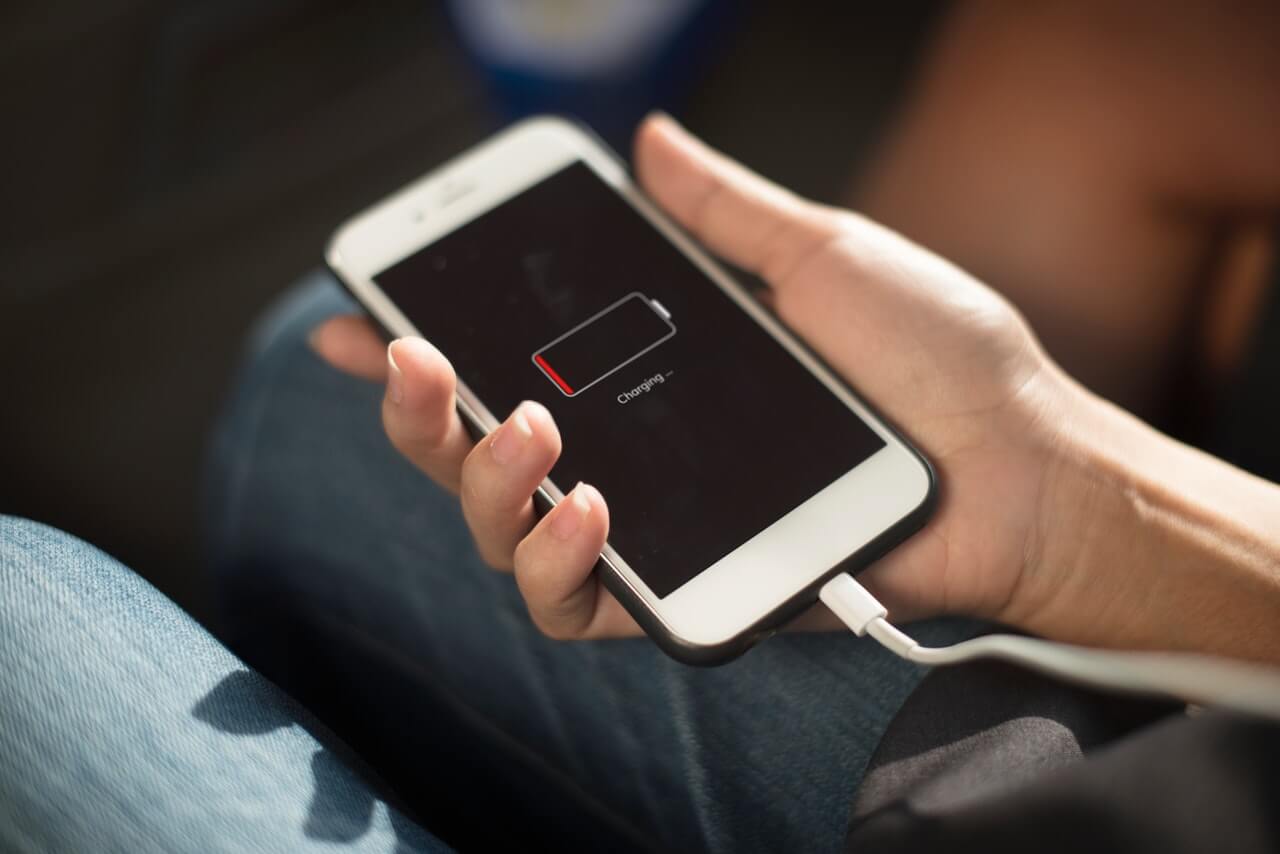ما دمت هنا، لابد أنك تبحث عن طريقة فتح قفل الايفون إذا نسيت الرقم السري بدون جلبريك ، حيث كثيرًا ما قد تتعرض لنسيان كلمة مرور الآيفون خصوصًا إن كان جديدًا.
ويجب أن تدرك أنه إذا قمت بإدخال رمز مرور خاطئ على الآيفون أكثر من ست مرات، فسوف تظهر لك رسالة تفيد بأن جهاز آيفون معطل.
يمكنك محاولة إدخال رمز المرور الصحيح بعد دقيقة واحدة.
ومع ذلك، إذا أدخلت رمز المرور الخاطئ أكثر من 10 مرات، فسيعرض هاتفك رسالة تقول آيفون مغلق، اتصل بـ iTunes.
هذا يمكن أن يكون مخيفًا جدًا في البداية. ولكن لا تقلق، فليس من الصعب للغاية حل هذه المشكلة.
سنقدم لك في هذا المقال طريقة فتح قفل الايفون إذا نسيت الرقم السري بدون جلبريك وغيرها من الطرق. وستجد الإجابة على سؤال كيف افتح رمز الجوال بدون فرمته ؟
ملاحظة: قمنا بشرح الطرق بواسطة آيفون 7 لكنها تنفع مع أغلب إصدارات الآيفون.
فتح باسورد الايفون دون فقد البيانات (مستحسن)
يمكنك إلغاء قفل جهاز الآيفون الخاص بك دون المخاطرة بفقدان البيانات من خلال برنامج احترافي تابع لجهة خارجية – استرداد نظام iOS.
في الواقع، إنه برنامج قوي، يمكنه إصلاح جميع المسائل المتعلقة بجهاز iPhone / iPad / iPod تقريبًا دون فقد البيانات، بما في ذلك مشكلات النظام مثل عالق على شعار Apple، وآيفون لا يستطيع القيام بلقطة شاشة، وخطأ 27 في آيفون، و آيفون عالق في وضع الاسترداد… إلخ.
فقط قم بتنزيل هذا البرنامج المجاني وجربه لإلغاء تأمين جهاز آيفون الخاص بك باستخدام الدليل أدناه.
خطوة 1
قم بتشغيل البرنامج على جهاز الكمبيوتر وقم بتوصيل الآيفون به باستخدام وصلة USB. واضغط على “More tool” > “iOS System Recovery” على الواجهة.

خطوة 2
بعد ذلك، قد يتم اكتشاف المشكلة التي تواجه iPhone من قِبل البرنامج وقولها مثل عالق على شعار آبل؛ ما عليك سوى الضغط على زر “Start” للاستمرار.

اقرأ أيضًا:
طرق استرجاع الصور المحذوفة من الايفون
خطوة 3
كما يُطلب منك تأكيد معلومات جهاز آيفون. إذا كانت المعلومات صحيحة، فما عليك سوى النقر فوق الزر “Repair” لبدء عملية الإصلاح.
إذا لم تكن كذلك، حدد المعلومات الصحيحة ثم انقر فوق الزر “Repair” لبدء الإصلاح.
انتظر حتى يقوم البرنامج بتنزيل أحدث إصدار من نظام التشغيل iOS لجهاز iPhone لإصلاح الجهاز.

طريقة فتح قفل الايفون إذا نسيت الرقم السري بدون جلبريك وحذف جميع البيانات عبر iCloud
- قم بتسجيل الدخول إلى حساب iCloud الخاص بك باستخدام Apple ID وكلمة المرور على جهاز الكمبيوتر.
- انقر على All Devices، واختر جهازك، ثم انقر فوق Erase.
سيتم مسح بياناتك، بما في ذلك كلمة المرور، وفي وقتٍ لاحق، يمكنك استعادة البيانات الخاصة بك من النسخ الاحتياطية على حاسبك.

طريقة فتح قفل الايفون إذا نسيت الرقم السري بدون جلبريك عن طريق الايتونز
- قم بتحديث iTunes إلى أحدث إصدار على جهاز الكمبيوتر وتوصيل هاتفك به.
- بمجرد اكتشاف iTunes لجهازك، سيقوم تلقائيًا بمزامنة iPhone الخاص بك، وإنشاء نسخة احتياطية من بياناتك.
- عند استعادة هاتفك. سيكون لديك نسخ احتياطية مختلفة من جهازك. حدد الأحدث.
- الآن يمكنك استخدام هاتفك بشكل طبيعي، دون أي رمز مرور.

فتح قفل الآيفون من وضع الاسترداد
- اضغط باستمرار على زر الطاقة وانقر على خيار “إيقاف التشغيل” على الشاشة.
- اضغط مع الاستمرار على زر الصفحة الرئيسية أثناء توصيل هاتفك بالكمبيوتر.
- اترك زر الصفحة الرئيسية بمجرد رؤية Connect to iTunes على شاشتك.
- اضغط على موافق حالما يكتشف iTunes جهازك. ليتم استعادة الجهاز.

على الرغم من أن هذه الطرق ستسمح لك بفتح قفل هاتفك بنجاح، لكن هناك طريقة أقل شهرة وسهلة للغاية ومضمونة لإلغاء قفل جهاز الآيفون الخاص بك.
تجاوز رمز المرور باستخدام Soflo
- اسأل سيري، “ما هو الوقت؟” انقر على الوقت الذي ستعطيك إياه سيري.
- أضف ساعة جديدة. اكتب في “سوفلو”. ثم حدد الكل. سيعرض بضعة خيارات تتضمن “المزيد”، انقر فوق المزيد.
- شارك العنصر المحدد عبر الرسالة. أدخل “soflo” مرة أخرى، في المكان الذي تضيف فيه جهة الاتصال التي تريد إرسال الرسالة إليها.
- انقر فوق النص (soflo) مرة أخرى. يعرض معلومات حول جهة الاتصال، إنشاء جهة اتصال جديدة.
- أضف صورة إلى جهة الاتصال هذه (انقر فوق “اختيار صورة”). سيتم عرض شاشة ألبوم الصور (معرض).
- أخيرًا، اضغط على زر home، وأنت في الهاتف دون استخدام رمز المرور!

كيفية الوصول إلى بيانات iPhone دون رموز المرور
إذا كنت ترغب في إصلاح هاتفك بنفسك، فتأكد من أخذ نسخة احتياطية من بياناتك (دون الحاجة إلى استخدام كلمة مرور)، باستخدام الخطوات التالية:
أود أن أوصيك بتجربة برنامج iOS Data Rescuer للوصول إلى البيانات الموجودة على هاتفك، دون استخدام رمز المرور.
بالإضافة إلى ذلك، يمكنك تنزيل هذا البرنامج لمساعدتك في استرداد البيانات المؤمنة من آيفونك.
- قم بتنزيل البرنامج على جهاز الكمبيوتر. ما عليك سوى اختيار “استرداد من iCloud Backup”، وتسجيل الدخول إلى حساب iCloud.
- قم بمسح هاتفك أو iTunes أو iCloud للبحث عن جميع البيانات. قد يستغرق هذا بعض الوقت، اعتمادًا على إجمالي البيانات التي تنوي نقلها.
- قم بمعاينة الملفات المكتشفة وحددها، انقر فوق “استرداد” لتصديرها إلى جهاز الكمبيوتر، واختر مجلد على الكمبيوتر أو ماك لحفظ البيانات.